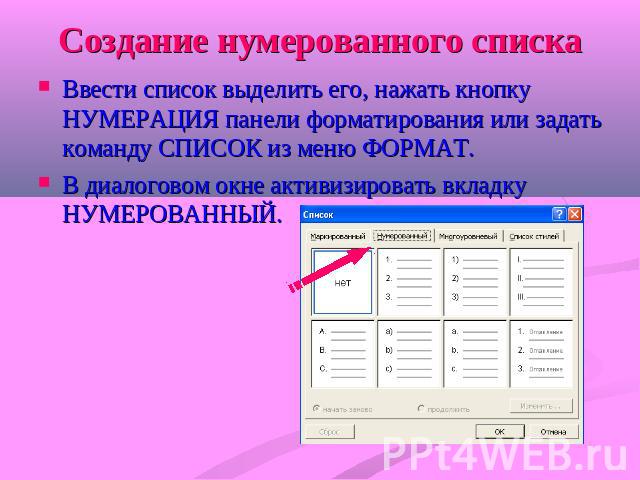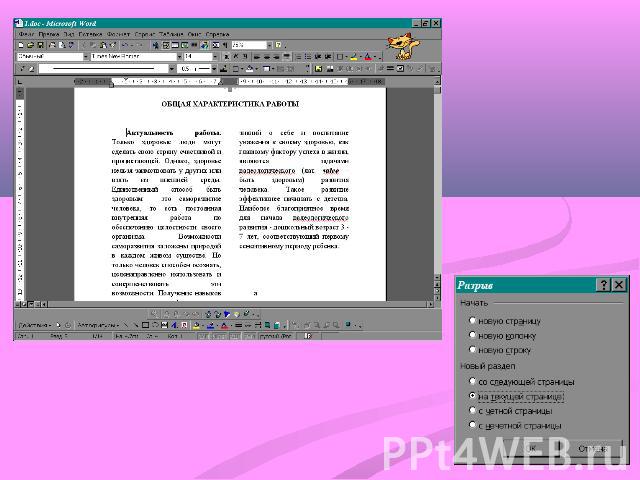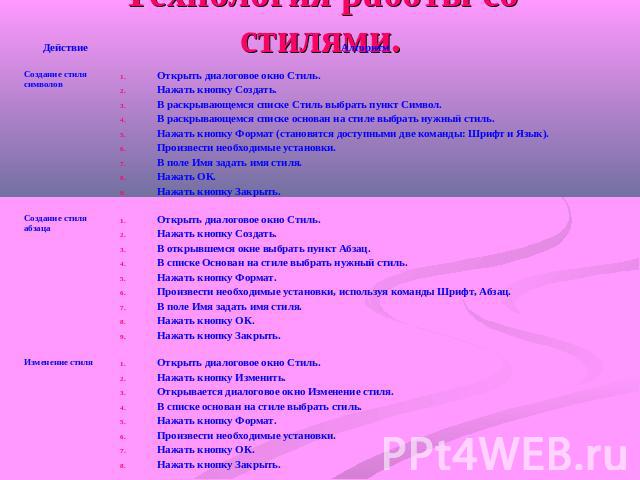Презентация на тему: Работа со списками. Колонки. Буквица. Стили

Работа со списками. Колонки. Буквица. Стили.

Изучая материал, вы Познакомитесь с приемами работы со списками, стилями, колонками, буквицейПолучите представление о технологии подготовки текста для брошюры или журнала

Работа со списками Создание маркированного спискаДля создания маркированного списка необходимо: нажать кнопку МАРКЕРЫ панели форматирования или задать команду СПИСОК из меню ФОРМАТ. При использовании команды СПИСОК авторизировать вкладку МАРКИРОВАННЫЙ затем можно воспользоваться кнопкой ИЗМЕНИТЬ и выбрать другой символ из представленных из представленных или нажать кнопку СИМВОЛ и выбрать любой символ из возможных в Word. Можно также задать размер символа и расстояние его от текста.

Данные действия могут выполняться для уже введенного списка – тогда его надо предварительно выделить, или до ввода списка – тогда после ввода он должен быть отменен переходом на новую строку и нажатием этой же кнопки МАРКЕРЫ

Создание нумерованного списка Ввести список выделить его, нажать кнопку НУМЕРАЦИЯ панели форматирования или задать команду СПИСОК из меню ФОРМАТ.В диалоговом окне активизировать вкладку НУМЕРОВАННЫЙ.

Можно изменить формат нумерации, задав знак пунктуации, которым должен заканчиваться номер, и начальный номер. Можно так же задать расстояние до текста. Данные действия могут выполняться для уже введенного списка – тогда его надо предварительно выделить, или до ввода списка – тогда после окончания ввода списка режим списка должен быть отменен переходом на новую строку и нажатием той же кнопки НУМЕРАЦИЯ.

Подготовка текста для брошюры или журнала. Создание колонокТекст в газетных колонках непрерывно перетекает из нижней части одной колонки в верхнюю часть следующей колонки.Можно задать число газетных колонок, задать промежутки между ними и вставить вертикальные разделители между колонками. Можно также добавить заголовок в виде полосы, ширина которой равняется ширине страницы.

Изменение ширины колонок Перейдите в режим разметки страницы.Если документ содержит несколькоразделов, установите курсор в нужныйраздел.Перетащите маркеры колонок нагоризонтальной линейке.

Технология верстки полосы с двуколоночным текстом.


Буквица Буквица – это издательский термин. Это увеличенная в размере первая буква первой строки текста, использующаяся как для оформления текста, так и для подчеркивания начала текста или его раздела.Для оформления буквы в виде буквицы, ее нужно выделить, после чего выполнить команду Формат / Буквица. Появится диалоговое окно Буквица.В этом окне можно выбрать положение буквицы в тексте размер (в строках), гарнитуру шрифта и расстояние от буквицы до текста абзаца.

Стили Стиль – характерный вид, разновидность чего-нибудь, выражающаяся в каких-нибудь особенных признаках, свойствах художественного оформления.Существуют два вида стилей:стиль символа;стиль абзаца, задающий внешний вид абзаца.Стилевое форматирование – назначение специальных стилей символам или абзацам.Необходимый стиль можно выбрать либо из раскрывающегося списка Стили Панели форматирования, либо с помощью команды Формат / Стиль. По умолчанию этот список содержит имена только тех стилей, которые использовались в данном документе. Чтобы просмотреть список всех стилей. Необходимо при раскрытии основного списка нажать клавишу <Shift>

Технология работы со стилями.